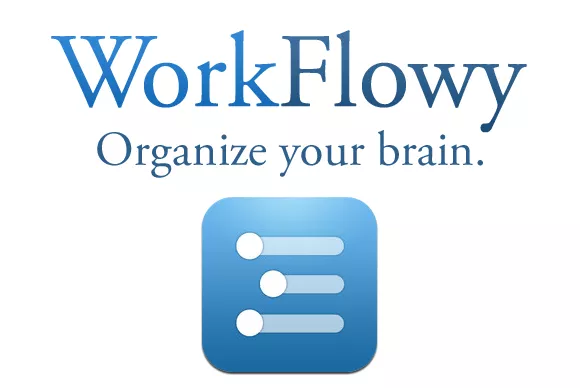
使用两年,酝酿许久,今天博主终于有信心对 WorkFlowy 笔记工具给出一个入门级的上手操作讲解了。
首先,WorkFlowy 的基本功能与印象笔记(Evernote)等大众化笔记工具软件类似,都是跨平台、跨设备的,支持联网同步的数字化笔记工具。与印象笔记不同的是,WorkFlowy 的交互界面已经极度精简,没有明显的标题输入框,没有明显的内容编辑框,完全没有富文本编辑工具栏,没有提交/编辑/删除等按钮,也没有明显的条目分组管理界面,精简得只剩下 “多功能搜索框” + “笔记条目大纲视图” + “各条目的标题(隐含多种交互功能)” + “各条目标题下方的一片可编辑区域”……
经过这种精简过后,实际产生的编辑效果是难以想象地流畅!
总结其独特之处,博主立刻能想到的有以下几个:
- 对笔记进行增、删、改等操作几乎都可以一键(含组合键)完成
- 笔记的数据结构和表现形式简单、一致,有效降低撰写和整理笔记时的额外认知负担
- 大部分操作只需要用键盘就可以实现,不会被界面扰乱思维
- 搜索和筛选器等语法灵活易用,使得笔记查询操作也能较快地完成
- 数据的导入导出格式规范(OPML,一种XML格式)极其适合编程加工
下面开始讲解 WorkFlowy 的上手方法,讲解过程配有大量界面截图。(若希望观察动态效果,请访问博主亲手制作的 WorkFlowy 用法讲解视频【超清版】)
- 首先你需要注册(请使用此邀请链接注册 ,免费笔记条数立刻由 250 条/月翻倍到 500 条/月)
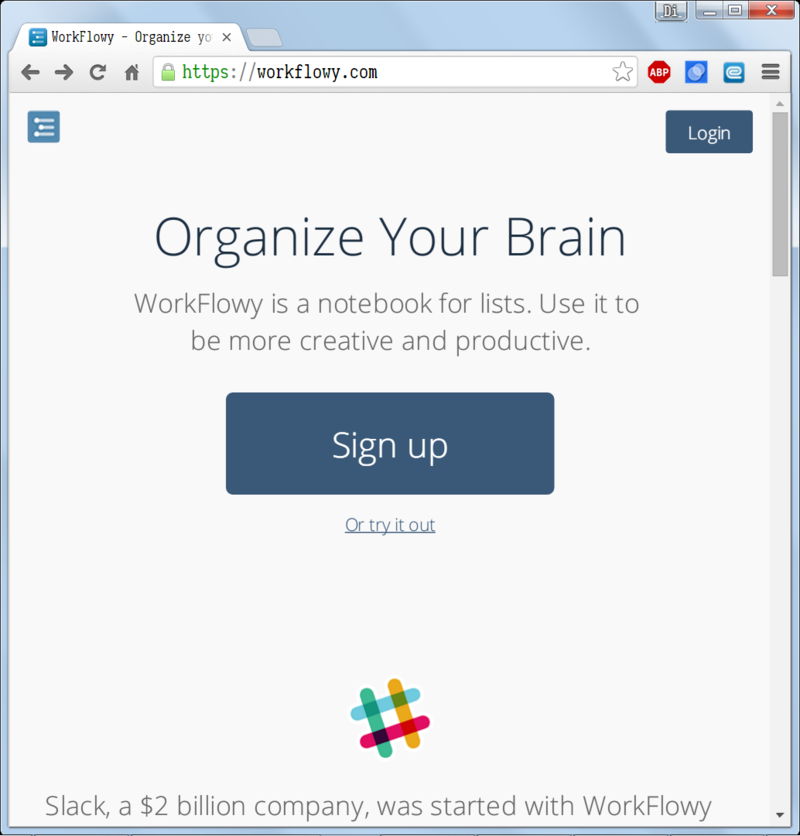

- 其次你需要登录

- 登录之后最最重要的,就是创建第一条笔记

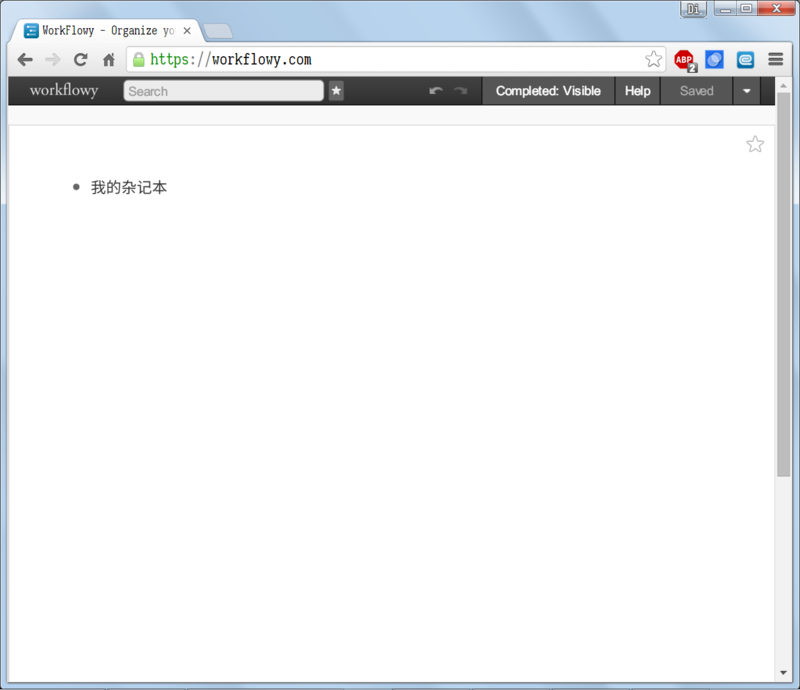
- 创建了第一条笔记之后,最最重要的莫过于发现帮助(Help)信息所在位置(有了官方的帮助信息,即使接下来博主漏掉很多必要的操作说明,你都可以从帮助信息中找出来)
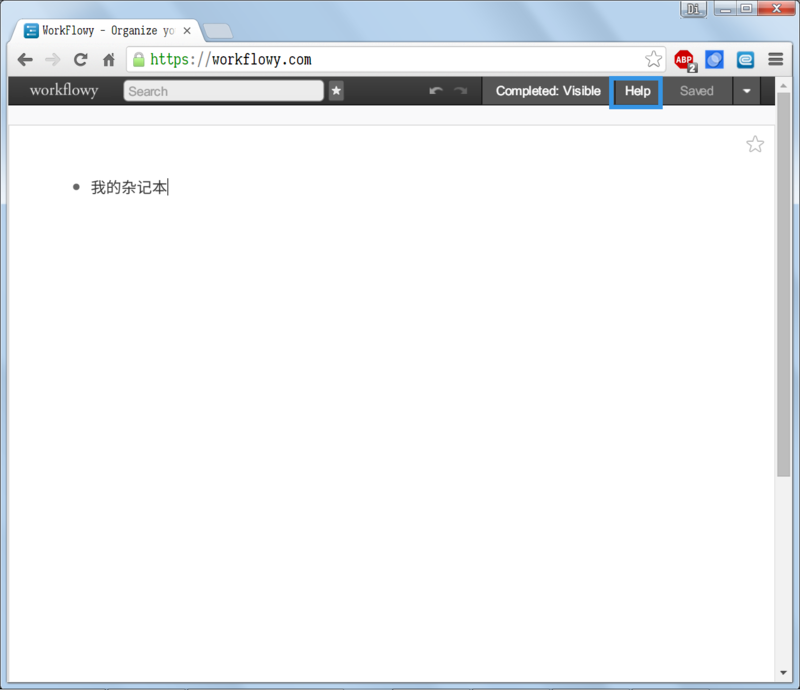
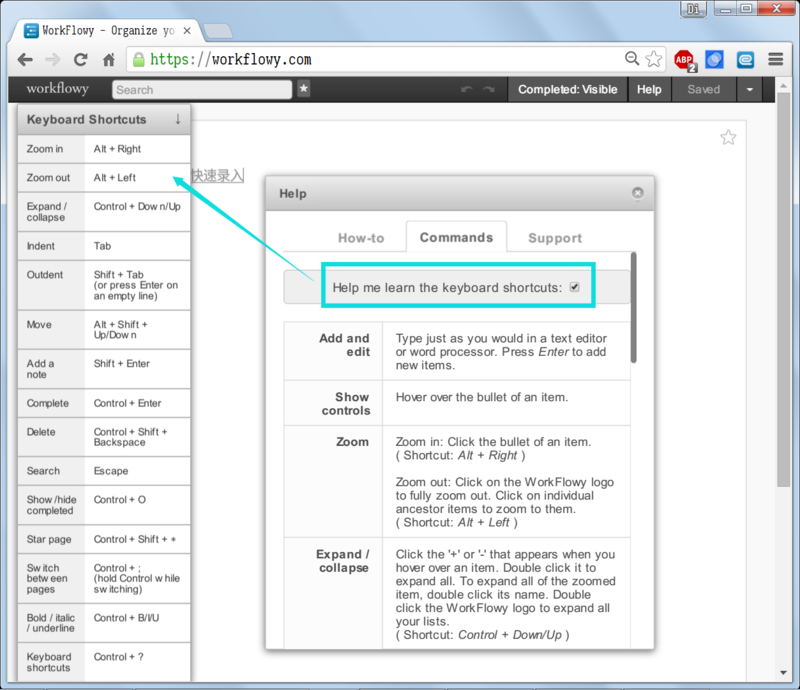
- 把这些基本操作完成了,就该利用笔记工具做点实际的工作了。在一条笔记的末尾按回车就能创建新笔记,在一条笔记的开头处按 TAB 键能增加缩进,把当前笔记变为上方紧邻笔记的"儿子"。

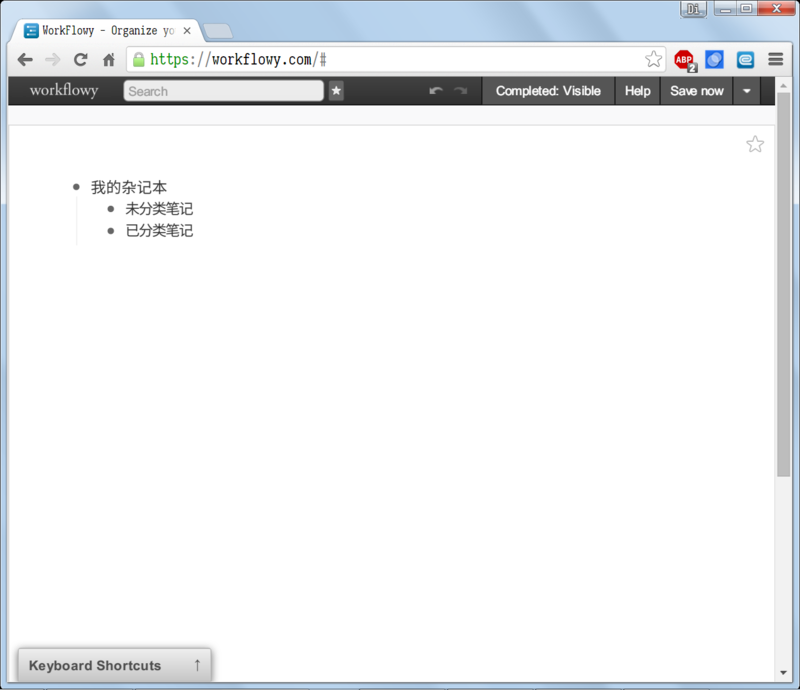
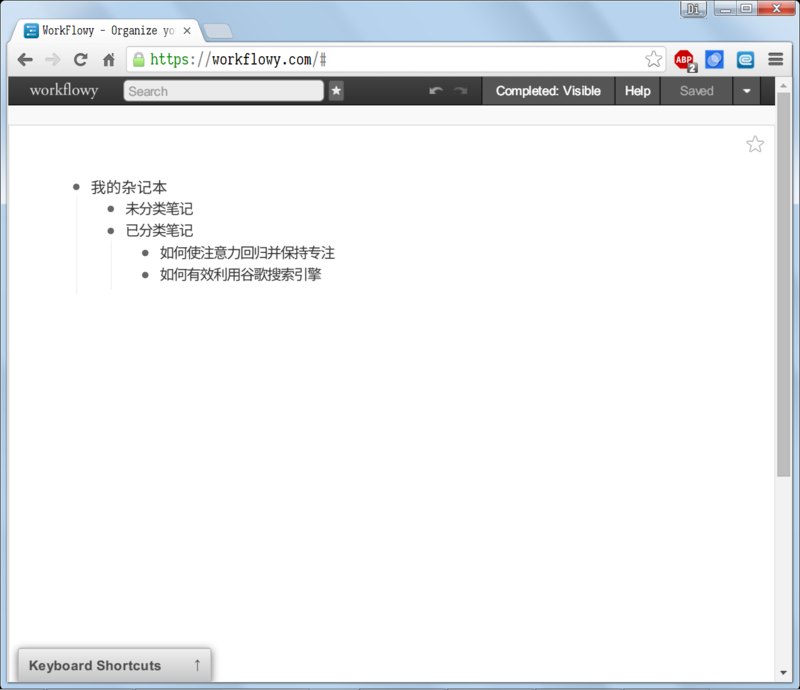
- 笔记条目下方可以添加类似"注释"一样的大段纯文字内容。目前,无论是笔记条目还是它的注释,都不能插入图片,暂时就别在这一点上纠结啦。

- 继续创建更多笔记。很快就会发现注释内容在失去光标时,只显示第一行文字
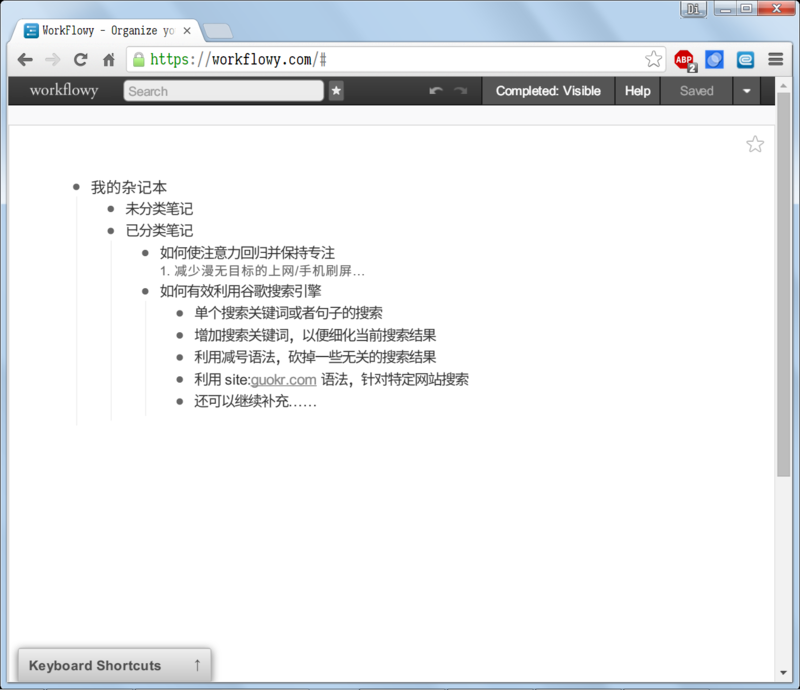
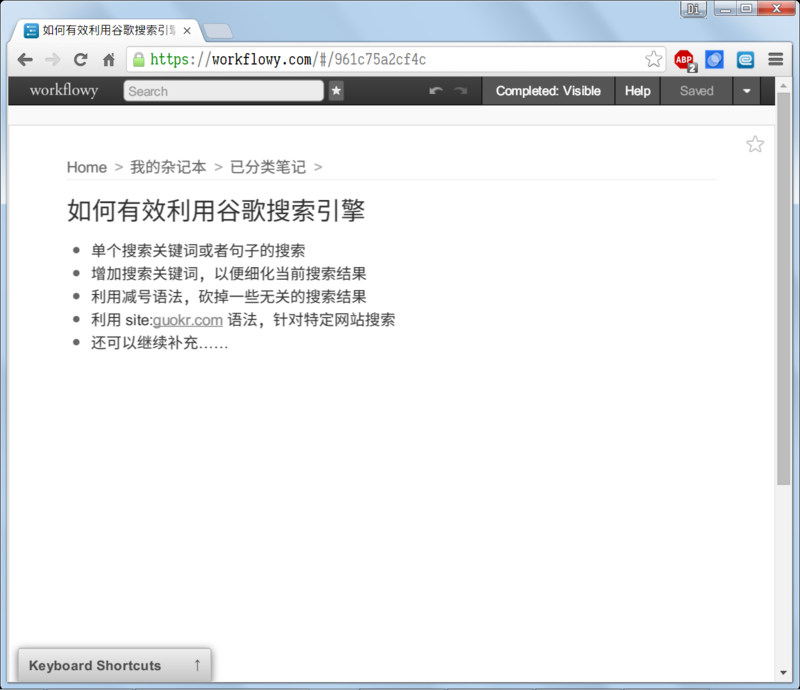
- 接下来又一项重点,任何一条笔记都可以被聚焦,实现"焦点视图"和"焦点编辑"
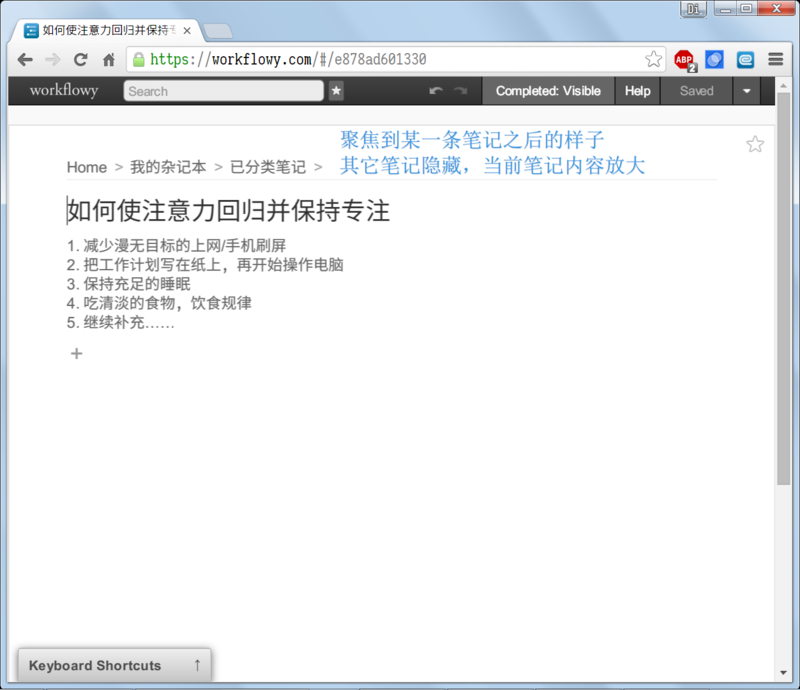
- 接下来的又一大法宝,是笔记折叠
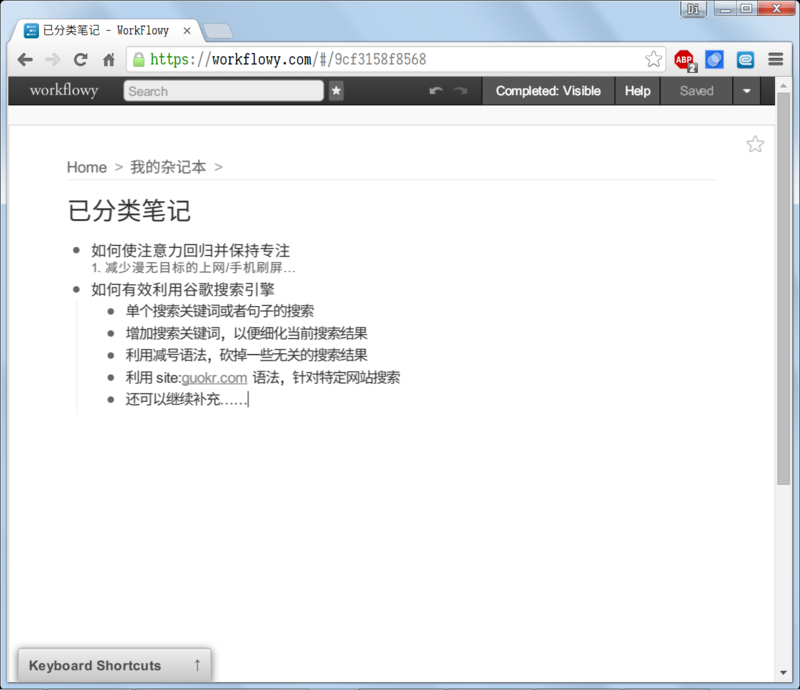
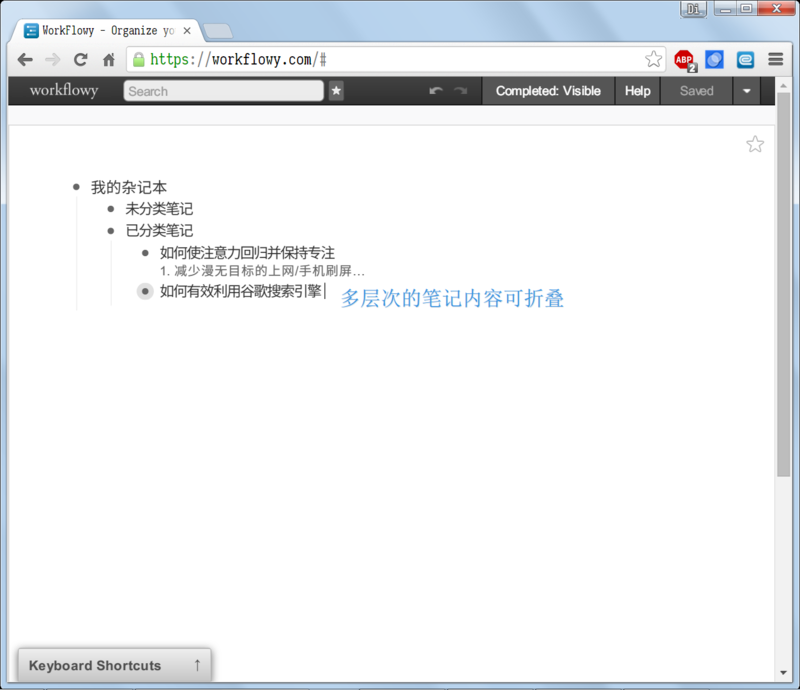

- 折叠以后马上会产生一个问题:怎么把已有的笔记快速找出来?难道要像Windows资源管理器那样一层层往下找不成?请放心,并没有那么麻烦,因为 WorkFlowy 里有快速筛选器
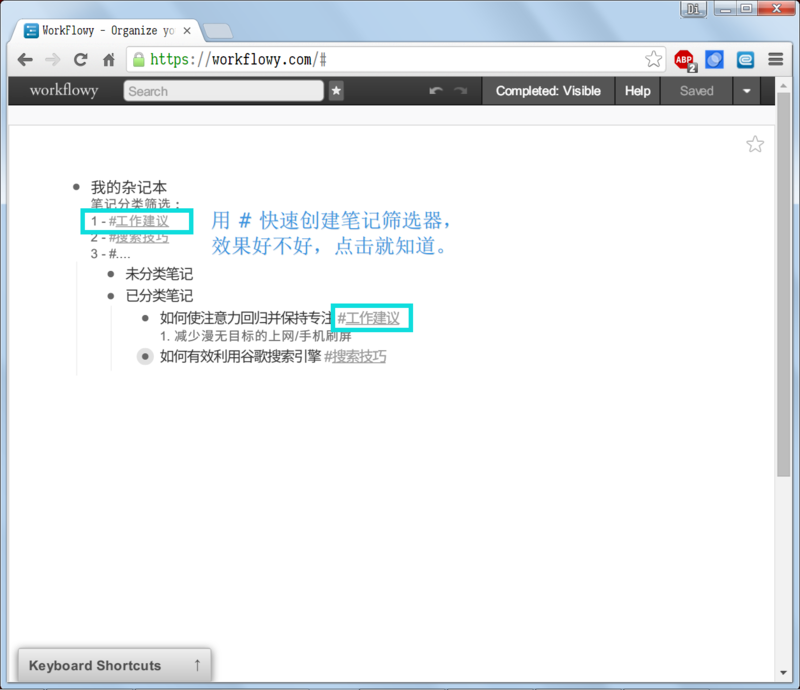
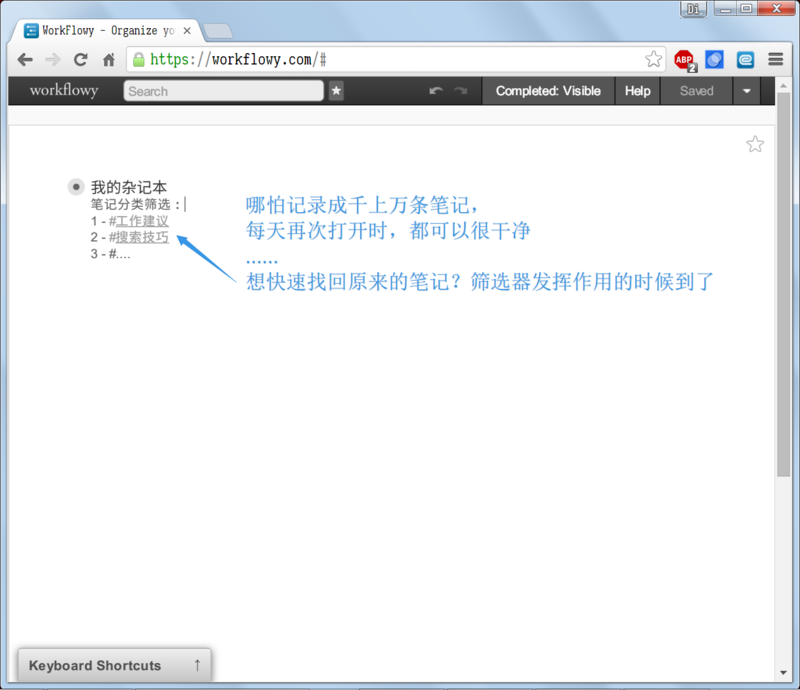
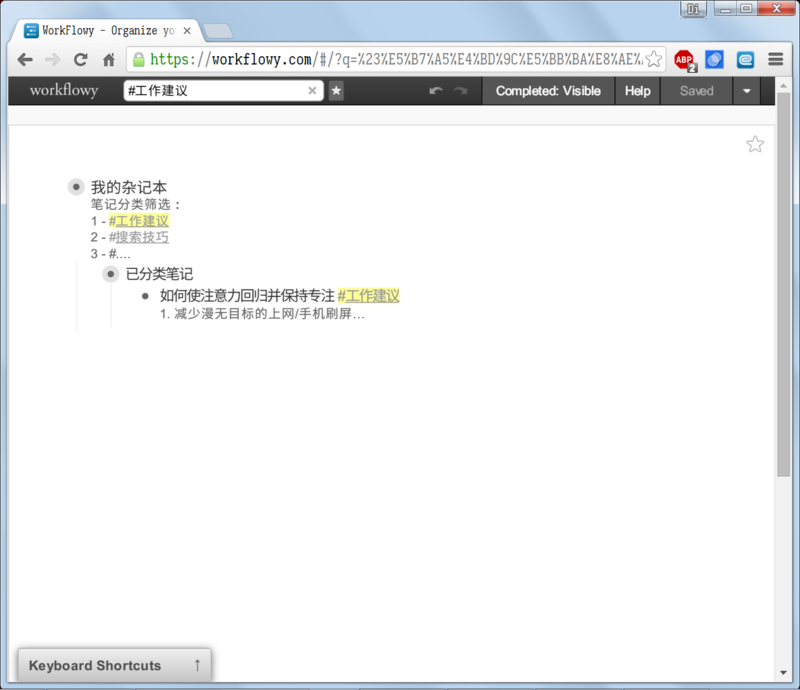
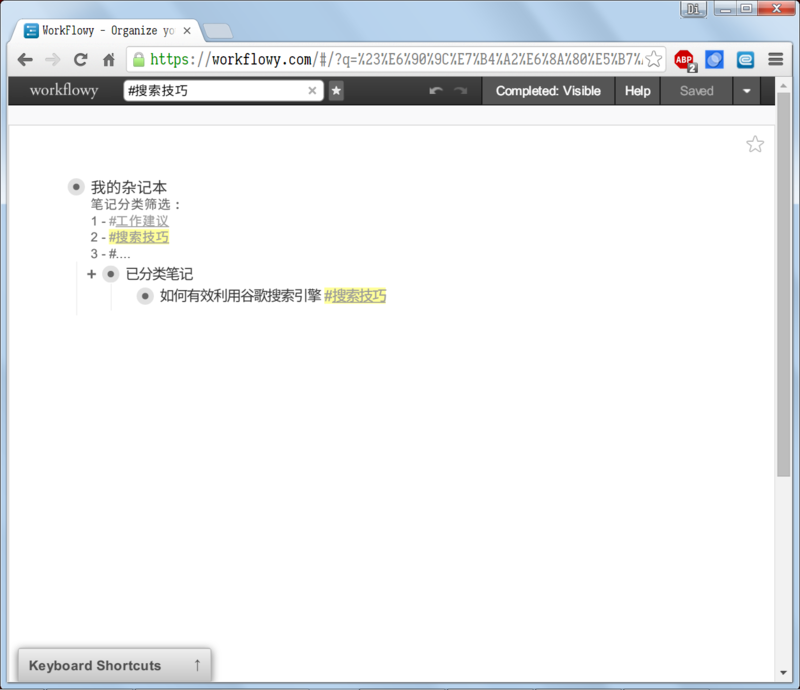
- 那么,如何从筛选状态中返回呢?
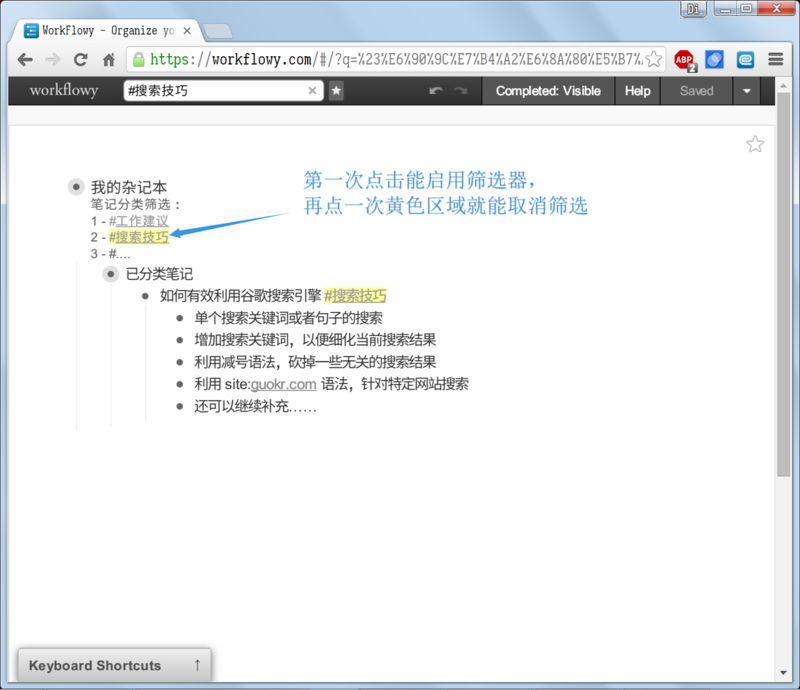

- 即使你不创建任何筛选器,最起码你还有关键词搜索
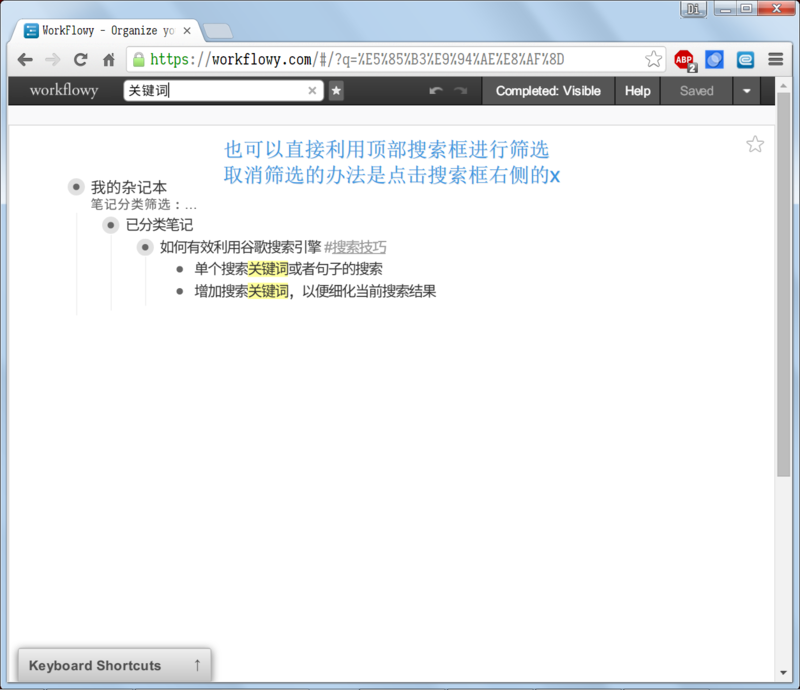
- 基础部分讲解得差不多了,下面介绍一些高级内容:碎片化思绪记录技法,希望笔记整理工具的高手也有所收获
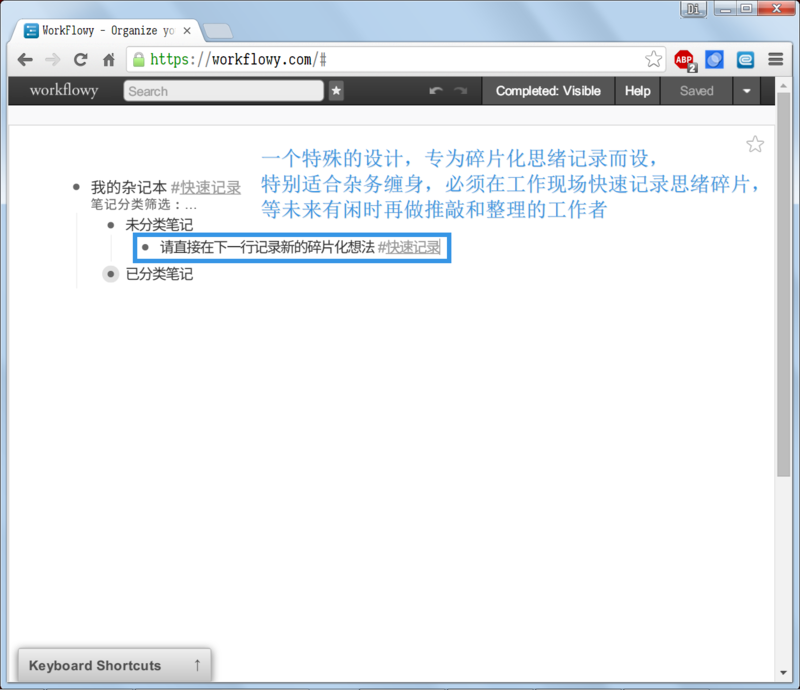
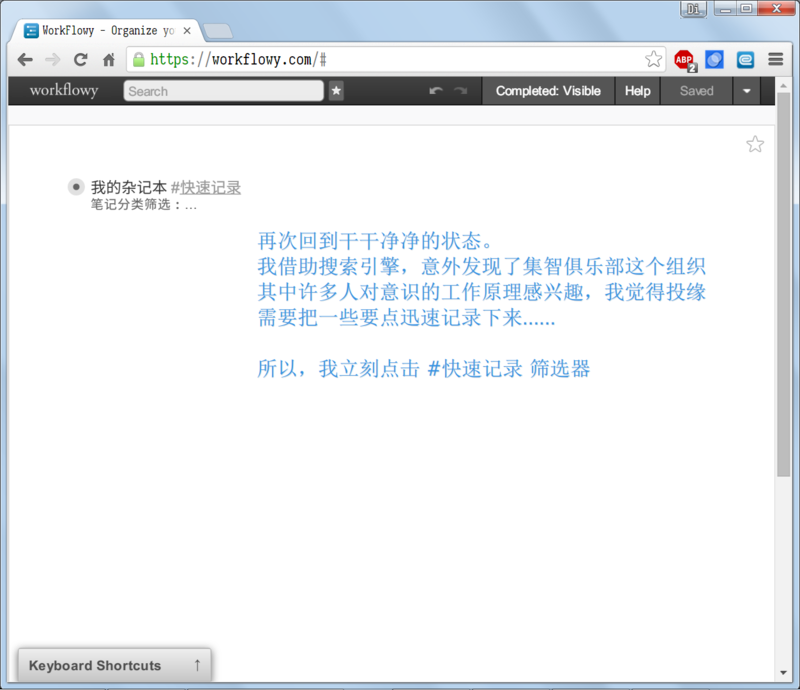
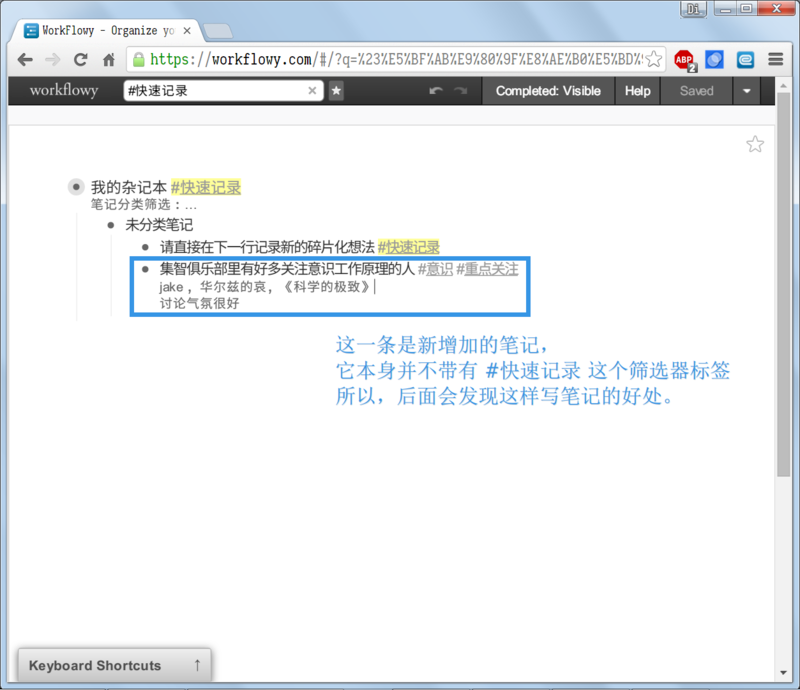
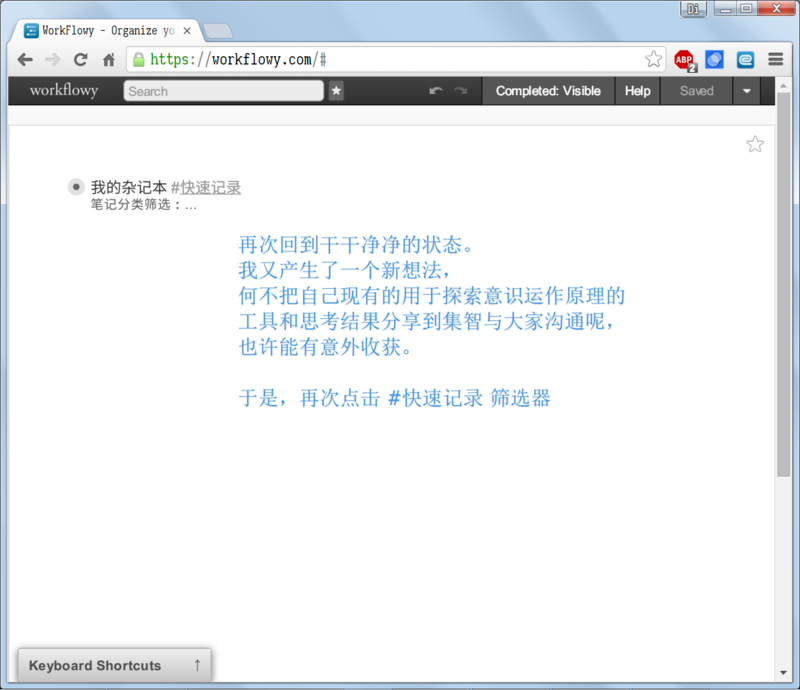
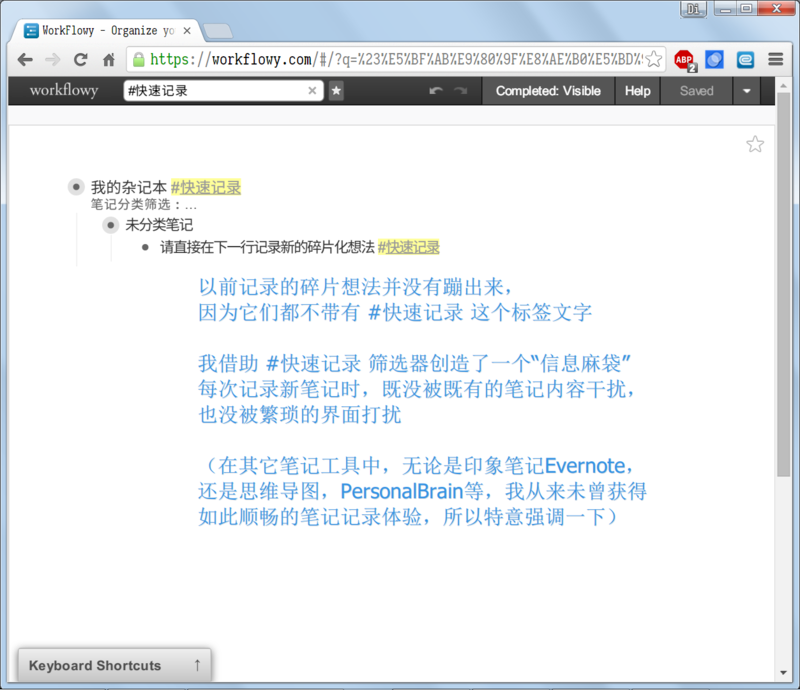
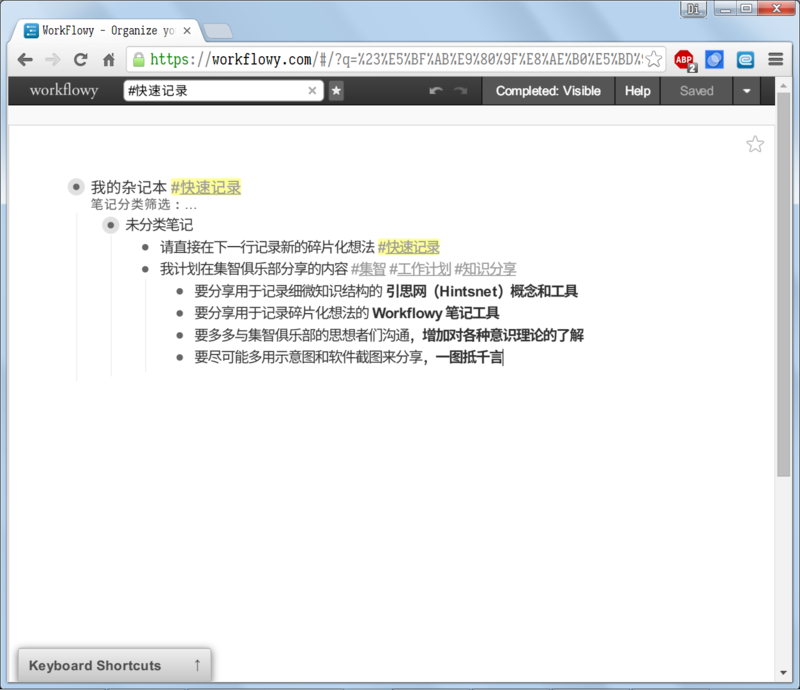

- 目前手头上已有的图文讲解就这些,至于笔记条目分享(类似百度网盘链接分享),笔记的多人协作编辑,笔记的XML(OPML)导出等高级功能,相信读者在掌握了上述操作正式上手之后,完全可以自己弄懂玩通。
只有在讲完了上面这些内容后,博主才有底气说一些吹捧的话:WorkFlowy 也许并不能立刻降低你的工作负担,或者成为你的智能助理,但它真的是一款独具匠心的云端笔记工具,能够日积月累,滴水石穿的方式让个人笔记及其背后的思绪和记忆逐渐变得整齐,从而减少信息过载带来的烦躁感,提升效率。
最后,主界面上的一句倡议展现了 WorkFlowy 开发者们对世界的美好期待,博主借此与各位笔记/思维整理爱好者共勉:
Make Lists, Not War (宁可制造大量列表,也别制造战争)
你觉得本文推荐的 WorkFlowy 工具对自己有帮助,请在本文后发布评论或转发本文进行支持,让更多的笔记整理爱好者能收到博主的分享,谢谢! (另一种支持方式:利用博主给出的邀请链接 https://workflowy.com/invite/14db6f2c 注册你自己的 WorkFlowy 个人笔记库,你将得到 500 条/月的免费笔记额度,而不是 250 条/月!)

 京公网安备 11010502051247 号
京公网安备 11010502051247 号